Знаете ли вы, что можно включить музыку на своем телефоне, используя компьютер? Если у вас есть коллекция любимых песен на ПК, и вы хотите наслаждаться ими именно на своем мобильном устройстве, то вам следует ознакомиться с этой подробной инструкцией. В то время как многие люди используют мобильные приложения для стриминга музыки, подключение телефона к компьютеру поможет вам сэкономить мобильный интернет и легко передать понравившиеся треки на телефон.
Перед началом процесса включения музыки на телефоне через компьютер, вам понадобится USB-кабель, который будет соединять ваш телефон с ПК. Убедитесь, что вы используете оригинальный кабель или одобренный производителем. Кроме того, вам понадобится ПК или ноутбук с установленным драйвером для вашего телефона и программой для передачи файлов.
Шаг 1. Подключите телефон к компьютеру с помощью USB-кабеля. Включите ваш телефон и подключите его к компьютеру при помощи USB-кабеля. Обычно порт USB находится на передней или задней панели ПК или на боковой стороне ноутбука. При правильном подключении ваш телефон будет отображаться в списке устройств на компьютере.
Шаг 2. Откройте проводник на компьютере. Нажмите на значок "Проводник" на рабочем столе или найдите его в меню "Пуск". Проводник поможет вам переходить между папками и файлами на компьютере.
Шаг 3. Откройте папку с музыкой на компьютере. Перейдите к папке, где хранятся ваши музыкальные файлы. Это может быть папка "Музыка" или любая другая папка, которую вы указали при установке программы для проигрывания музыки. Если у вас разделены папки по исполнителям или альбомам, пройдитесь по нужным папкам и выберите желаемую музыку.
Получив доступ к своей музыке, вы можете копировать песни и альбомы на свой телефон. Просто перетащите выбранные файлы из папки на компьютере в папку "Музыка" или другую подходящую музыкальную папку на своем телефоне.
Теперь, зная, как включить музыку на телефоне через компьютер, вы сможете легко наслаждаться своей любимой музыкой в любое время и в любом месте, не тратя свой мобильный интернет и занимая память телефона только необходимыми треками. Удачи вам в открытии новых музыкальных горизонтов!
Шаг 1: Подключите телефон к компьютеру
Как правило, компьютер автоматически распознает ваше устройство и откроет его в проводнике или файловом менеджере. В некоторых случаях вам может потребоваться разрешить доступ к вашему телефону, нажав на соответствующую опцию на экране телефона.
После успешного подключения телефона к компьютеру вам станет доступна файловая система вашего устройства. Теперь вы можете перейти к следующему шагу и начать передачу музыкальных файлов на ваш телефон.
Шаг 2: Откройте проводник
Для этого вам нужно нажать клавишу Win+E на клавиатуре, это откроет окно проводника. Также вы можете найти значок проводника на рабочем столе вашего компьютера и дважды щелкнуть по нему.
Проводник – это специальное приложение, которое позволяет вам просматривать файлы и папки на вашем компьютере. Оно также отображает подключенные устройства, включая ваш телефон.
Когда окно проводника откроется, вы увидите список всех доступных дисков и устройств в левой части окна. Ваш телефон должен быть перечислен в разделе "Устройства и диски".
Чтобы открыть ваш телефон, просто щелкните по его имени или значку в проводнике. Это откроет папку, содержащую все файлы на вашем телефоне.
Шаг 3: Найдите папку с музыкой

Чтобы передать музыку на ваш телефон через компьютер, вам необходимо найти папку на вашем компьютере, где хранится ваша музыка.
Обычно музыка хранится в папке "Музыка" или "Music" на вашем компьютере. Откройте проводник на компьютере и найдите нужную папку. Если вы сохраняли музыку в другую папку, то вам нужно будет найти эту папку.
Когда вы найдете папку с музыкой, откройте ее, чтобы увидеть список файлов с вашей музыкой. Здесь должны быть файлы с расширением .mp3 или любыми другими форматами аудио файлов.
Убедитесь, что в этой папке присутствуют файлы, которые вы хотите перенести на свой телефон. Если вам нужно добавить новые песни, вы можете просто скопировать их в эту папку.
Шаг 4: Скопируйте музыку на компьютер

Чтобы включить музыку на своем телефоне через компьютер, вам нужно будет скопировать музыкальные файлы с компьютера на свой телефон. Вот как это сделать:
Шаг 1: Соедините свой телефон с компьютером с помощью USB-кабеля. Убедитесь, что ваш телефон разблокирован и включен.
Шаг 2: На компьютере откройте проводник (для ОС Windows) или Finder (для macOS) и найдите свой телефон в списке подключенных устройств.
Шаг 3: Откройте папку музыки на своем телефоне. Обычно она называется "Музыка" или "Music".
Шаг 4: Вернитесь к папке на компьютере, где хранятся ваши музыкальные файлы. Выделите файлы, которые вы хотите скопировать, и скопируйте их (нажмите правой кнопкой мыши и выберите "Копировать" или используйте комбинацию клавиш Ctrl+C).
Шаг 5: Вернитесь к окну проводника или Finder на компьютере, найдите папку музыки на своем телефоне и щелкните правой кнопкой мыши внутри папки. Затем выберите опцию "Вставить" или используйте комбинацию клавиш Ctrl+V, чтобы вставить скопированные музыкальные файлы в папку на своем телефоне.
Обратите внимание, что время копирования зависит от размера файлов и скорости соединения.
Теперь вы успешно скопировали музыку на свой телефон через компьютер! Вы можете отключить свой телефон от компьютера и наслаждаться вашей любимой музыкой в любое время и в любом месте.
Шаг 5: Подключите телефон к компьютеру в режиме передачи файлов
После того, как установлено специальное программное обеспечение на компьютере, необходимо подключить ваш телефон к компьютеру в режиме передачи файлов.
Для этого выполните следующие действия:
- Возьмите USB-кабель, который поставляется вместе с вашим телефоном.
- Подключите один конец USB-кабеля к USB-порту вашего компьютера.
- Подключите другой конец USB-кабеля к порту вашего телефона.
- На вашем телефоне откройте "Настройки" и найдите раздел "Подключение по USB".
- Выберете опцию "Передача файлов" или "MTP".
- Подтвердите подключение на вашем телефоне.
После выполнения этих шагов, ваш компьютер должен обнаружить ваш телефон и отобразить его как съемный носитель данных.
| Примечание: | Если ваш телефон не обнаруживается компьютером, убедитесь, что USB-кабель работоспособен и правильно подключен, а также проверьте настройки подключения на вашем телефоне. |
Теперь вы готовы к передаче музыкальных файлов с компьютера на ваш телефон и наслаждаться любимой музыкой в любое время!
Шаг 6: Откройте проводник на компьютере

Чтобы открыть проводник на компьютере, выполните следующие действия:
- Нажмите на кнопку "Пуск" в левом нижнем углу экрана или нажмите на клавишу с логотипом Windows на клавиатуре.
- В появившемся меню выберите пункт "Проводник" или "Папка" (в различных версиях операционной системы названия могут немного отличаться).
- После этого откроется проводник, в котором вы можете просматривать различные папки и файлы на вашем компьютере.
Шаг 7: Найдите папку на телефоне для музыки

После того, как вы подключили свой телефон к компьютеру и открыли файловый менеджер, вам нужно найти правильную папку на телефоне для копирования музыкальных файлов.
Обычно папка для музыки находится внутри папки "Музыка" или "Media" на вашем телефоне. Перейдите в одну из этих папок и ищите папку с названием "Музыка" или "Music".
Если у вас другая марка или модель телефона, возможно, папка для музыки будет называться иначе. Обратитесь к руководству пользователя или проведите небольшое исследование в Интернете, чтобы узнать, какая папка используется на вашем телефоне для хранения музыки.
Когда вы найдете нужную папку, откройте ее, чтобы убедиться, что вы находитесь в правильном месте. Там вы должны увидеть другие папки или файлы с музыкой. Если вы не уверены, что это правильная папка, можно создать новую папку, назвав ее "Тестовая папка" или что-то подобное, и проверить, появится ли она на вашем телефоне.
Когда вы уверены, что нашли правильную папку для музыки, вы готовы копировать музыкальные файлы на ваш телефон через компьютер.
Шаг 8: Скопируйте музыку с компьютера на телефон

Теперь, когда ваш телефон подключен к компьютеру и опознан как внешнее устройство хранения данных, вы можете начать копировать музыку с компьютера на ваш телефон. Для этого выполните следующие действия:
- Откройте папку на компьютере, где хранятся ваши музыкальные файлы.
- Выберите файлы или папки с музыкой, которые вы хотите скопировать.
- Нажмите правой кнопкой мыши на выбранные файлы или папки и выберите опцию "Копировать".
- Откройте папку вашего телефона, которая была открыта на компьютере в предыдущем шаге.
- Нажмите правой кнопкой мыши на свободное место в папке вашего телефона и выберите опцию "Вставить". Музыкальные файлы будут скопированы с компьютера на ваш телефон.
Подождите несколько минут, пока процесс копирования завершится. После этого вы сможете наслаждаться новой музыкой, которую вы перенесли на свой телефон.
Важно: Убедитесь, что у вас есть достаточно свободного места на телефоне для хранения музыкальных файлов. Если места не хватает, вы можете удалить ненужные файлы или передвинуть их на компьютер, чтобы освободить место для новой музыки.
Шаг 9: Проверьте музыку на телефоне
Теперь, когда вы завершили перенос музыки на свой телефон через компьютер, пришло время проверить, все ли прошло успешно и музыка воспроизводится на вашем устройстве. Включите телефон и откройте музыкальное приложение, которое вы обычно используете для проигрывания музыки.
Найдите раздел или функцию, связанную с библиотекой музыки или воспроизведением, и убедитесь, что ваша новая музыкал фигурирует там. Прокрутите список песен, альбомов или плейлистов и найдите добавленные вами композиции. Если видите, что ваша музыка отображается без проблем, значит, процесс переноса завершен успешно.
Теперь вы можете наслаждаться музыкой на своем телефоне, где бы вы ни находились!